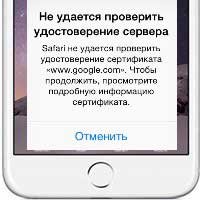
Ошибка «Не удается проверить удостоверение сервера» в iPhone и iPad — как исправить?
Всем привет! А вот сегодня я действительно очень сильно испугался. Почему? Просто потому, что заходя на своем многострадальном iPhone в любое приложение (которое требует авторизоваться и ввести пароль) или на любую страничку в браузер, я не смог ничего сделать. Не открывались сайты, не пускало в Qiwi, интернет-банк, App Store и т.д. В зависимости от того, что использовалось на экране, появлялось окно с разными надписями.
Надо отметить, очень непонятными надписями. Некоторые из них, я, многолетний пользователь гаджетов от Apple, вообще видел впервые. Было ощущение, что «сломалось» абсолютно все и наступил какой-то локальный программный апокалипсис. Любая программа, любой сайт, любая игра отказывалась работать. Если говорить подробней, то происходило вот что.
При использовании Safari, выскакивала табличка с ошибкой:
«Не удается проверить удостоверение сервера. Safari не удается проверить удостоверение сертификата. Чтобы продолжить посмотрите подробную информацию сертификата».
И если нажать «продолжить», ничего не происходит.
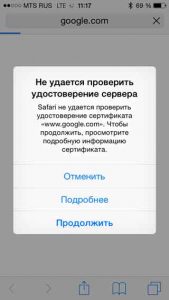
При этом, если говорить о различных программах, то там тоже не всё гладко — например, Qiwi встретил меня подобным сообщением:
«Сертификат для данного сервера не действителен. Вы подключаетесь к серверу, имитирующему w.qiwi.com, что может подвергнуть риску Вашу конфиденциальную информацию».
Хотя, конечно же, ни к какому «имитирующему серверу» я точно не подключался.
Более того — я даже не знаю, что это такое!:)
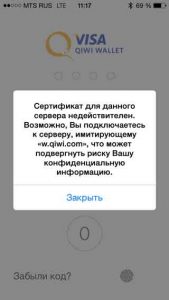
Думаю ладно, iPhone — это полбеды, и полез проверять на iPad, а там…
Всё тоже самое.
Сначала я подумал, что вирус какой-нибудь подхватил. Но с другой стороны, если подумать здраво, то это маловероятно, чтобы вирус появился сразу на обоих устройствах, да и нет такого «вредителя» на iOS. И вот здесь появился вопрос, что делать-то? Как избавиться от этого недоразумения и откуда оно взялось? Начал вспоминать и…
А потом пришло озарение:)
Как оказалось, всё очень просто и никакие вредоносные программы тут ни при чём. Дело в том, что для подготовки красивых скриншотов и написания одной статьи, мне пришлось отматывать дату на несколько лет назад. А затем… совершенно верно! Я забыл выставить её обратно.
Так что подобные проблемы с «недействительными и не проверенными сертификатами» в браузере Safari и прочих приложениях решаются достаточно просто — необходимо всего лишь установить корректную дату на iPhone или iPad (ну, и на всякий случай, перезагрузить устройство). После этой процедуры ошибки пропадут и все заработает как прежде!
P.S. Поддержи автора и избавь его от забывчивости — ставьте «лайки», пишите в комментарии (что получилось, а что — нет) и жмите на кнопки социальных сетей. Всем спасибо, всех обнял!:)
![]()
Дорогие друзья! Минутка полезной информации:
1. Вступайте в группу ВК — возможно, именно там вы сможете получить всю необходимую вам помощь!
2. Иногда я занимаюсь ерундой (запускаю стрим) — играю в игрушки в прямом эфире. Приходите, буду рад общению!
3. Вы всегда можете кинуть деньги в монитор (поддержать автора). Респект таким людям!
P.S. Моя самая искренняя благодарность (карта *9644, *4550, *0524, *9328, *1619, *6732, *6299, *4889, *1072, *9808, *7501, *6056, *7251, *4949, *6339, *6715, *4037, *2227, *8877, *7872, *5193, *0061, *7354, *6622, *9273, *5012, *1962, *1687 + перевод *8953, *2735, *2760 + без реквизитов (24.10.2021 в 18:34; 10.12.2021 в 00:31; 16.02.2023 в 10:32; 21.05.2023 в 16:56; 01.06.2023 в 02:08)) — очень приятно!

На вашем устройстве iOS только что появилось всплывающее окно, в котором говорится, что iPhone «Не удается проверить личность сервера»? Не паникуйте и читайте дальше, чтобы определить источник этой ошибки. Обычно это вызвано Почта приложение. Если текст предупреждения информирует вас о том, что личность «imap.gmail.com» не может быть проверен, это означает, что рассматриваемый почтовый сервер не может быть проверен доверенным органом.
Это сообщение об ошибке iOS содержит две или три кнопки действий. Вы можете нажать на Подробности и получите доступ к дополнительной информации о сервере, который не проверен, или нажмите Отмена чтобы закрыть подсказку, не решая проблему. В некоторых случаях есть также третий вариант, помеченный Продолжать. Используя этот последний вариант, вы можете закрыть приглашение и продолжить использовать свою учетную запись Mail. Что же делать, если Продолжать опция недоступна? Читайте дальше и узнайте, как решить эту надоедливую проблему!
5 способов исправить ошибку «Не удается проверить удостоверение сервера»
 1. Перезагрузите iPhone
1. Перезагрузите iPhone
Прежде всего, убедитесь, что нет никаких незначительных сбоев, которые мешают нормальному функционированию вашего устройства iOS.
Выключите или перезагрузите iPhone и снова включите его через несколько секунд.
Затем откройте приложение «Почта» и проверьте, решена ли проблема. Если ошибка сохраняется, перейдите к шагу 2.
Факт: Выполните те же действия, если вы столкнулись с «Не удается проверить личность сервера» ошибка на айпаде!
 2. Удалить и добавить учетную запись почты
2. Удалить и добавить учетную запись почты
Это исправление сбросит сертификаты удостоверения вашего почтового сервера. Все, что вам нужно сделать, это:
— Открыть Настройки приложение и нажмите на Пароли и учетные записи.
-> В Счета коснитесь учетной записи электронной почты, которая вызывает ошибку.
-> Используйте Удалить аккаунт возможность стереть его. Подтвердите свои намерения и нажмите на красный Удалить аккаунт этикетка еще раз.
-> Теперь используйте Добавить аккаунт в том же меню «Пароли и учетные записи», чтобы вернуть только что удаленную учетную запись электронной почты. Решит ли это проблему на вашем устройстве?
 3. Отключить SSL
3. Отключить SSL
В большинстве случаев на этом шаге «Не удается проверить личность сервера» проблема должна быть решена. Однако, если проблемы все еще не устранены, вот что вы можете сделать для устранения неполадок:
— Открыть Настройки приложение еще раз и найдите Пароли и учетные записи.
-> Нажмите на почтовое приложение, которое вызывает проблемы.
-> Далее нажмите на учетную запись, зарегистрированную в приложении.
-> Перейти к Передовой настройки и отключить Использовать SSL особенность.
Обновлять: 4. Исправление даты и времени
4. Исправление даты и времени
Ошибка «Не удается проверить удостоверение сервера» также может быть вызвана неправильными настройками даты и времени, доступными на вашем iPhone. Читатели сообщили, что эта досадная ошибка была устранена, если разрешить вашему iPhone автоматически устанавливать время.
Как:
— Открыть Настройки приложение и прокрутите Общий.
-> Нажмите на Дата и время.
-> Включить «Установить автоматически» вариант.
Спасибо: «Атулу» за то, что поделился этим советом в разделе комментариев!
 5. Сбросить настройки сети
5. Сбросить настройки сети
Если ничего не работает, возможно, вам придется сбросить настройки сети iPhone. К ним относятся специализированные сети. Сброс вернет значения по умолчанию. Таким образом, если ошибка «Не удается проверить удостоверение сервера» вызвана неправильной настройкой сети, сброс должен окончательно решить проблему:
– В настройках выберите «Общие».
-> Прокрутите вниз до пункта «Сброс» и коснитесь его.
-> Нажмите Сбросить настройки сети.
-> Укажите свой пароль, если будет предложено.
-> Коснитесь красной метки «Сбросить настройки сети», чтобы подтвердить, что вы хотите вернуться к заводским настройкам сети.
 Дополнительно: отключить опцию получения новых данных
Дополнительно: отключить опцию получения новых данных
Если ничего не работает, у вас есть еще одно временное исправление, которое, по крайней мере, приведет к более редкому отображению ошибки «Cannot Verify Servery Identity».
– В приложении «Настройки» прокрутите список до пункта «Почта» и коснитесь его.
-> Выберите Аккаунты.
-> Нажмите на Получить новые данные.
-> Отключить ‘Толкать’ или настройте свой iPhone на опрос почтового сервера, когда вы вручную выполняете команду.
Какие-либо из перечисленных выше исправлений работают для вас? Используйте раздел комментариев ниже, чтобы поделиться своим опытом!
Связанный: Вас также может заинтересовать, как решить проблему «Не удается получить почту»!
Почему возникает ошибка?
Работа iPhone стабильна при соблюдении условий разработчика. Ошибки в большинстве случаев возникают по вине пользователя. Но есть и исключения.
Некорректная дата
Неправильная дата на телефоне — причина, почему возникает указанная ошибка. Чтобы ее исправить, требуется:
- Перейти в «Настройки».
- Выбрать «Основные».
- Нажать на «Дата и время».
- Сдвинуть маячок со строки «Автоматически».
- Установить актуальные сведения и сохранить изменения.
- Вернуть кнопку «Автоматически» в указанное положение.
Дата зависит от выбранного часового пояса. Иногда проблема кроется в том, что неправильно выбран именно он. Требуется выбрать корректный регион проживания. Часовой пояс система подберет автоматически, на основании анализа GPS-данных пользователя. Поэтому не стоит отключать их, чтобы не настраивать все вручную.
Устаревшая версия браузера
Иногда проблема кроется при входе в конкретное приложение. Например, браузер айфона. В такой ситуации требуется выполнить удаление/скачивание браузера или его перезагрузку. После этого нужно перезагрузить iPhone и проверить вход в систему.
Требуется смена личных данных
Когда есть проблемы с почтой, iPhone может выдавать ошибку в случае отсутствия доступа к актуальному электронному адресу. Это можно исправить путем замены адреса электронной почты.
Инструкция:
- войти в «Настройки»;
- нажать на название Apple ID;
- выбрать строку «Имя, номера телефонов и e-mail»;
- в строке «Контактные данные» нажать на активную кнопку «Изменить»;
- удалить действующую почту и добавить актуальную;
- подтвердить выполнение процедуры путем перехода по ссылке, которая придет на новую электронную почту.
Когда данные обновлены, ошибка «Не удается проверить удостоверение сервера» на iPhone должна исчезнуть. Но иногда даже обновление данных не позволяет ее исправить. Исправить ситуацию помогут сотрудники сервисного центра.
Требуется отключение проверки сертификата
Встроенная проверка сертификатов на iPhone позволяет избежать появления вирусов. Но иногда система блокирует доступ даже к тем ссылкам, которые нужны владельцу Apple ID. При отсутствии видимых причин, которые могут объяснить появление ошибки, можно просто отключить проверку сертификата в приложениях, которым пользователь доверяет. Как это сделать:
- Войти в браузер. Обычно проблема возникает именно при попытке войти на страницу определенного сервиса.
- Перейти в раздел «Настройки».
- Выбрать «Безопасность».
- Найти приложения или ссылки, для проверки которых использование сертификата не требуется.
- Дезактивировать проверку сертификатов на выбранных ссылках.
После выполнения всех шагов проблем с открытием избранных сервисов или ссылок не возникнет. Но массово отключать сертификаты на iPhone не стоит. Это снизит общий уровень безопасности устройства.
Когда ваш iPhone выдает сообщение об ошибке «Не удается проверить подлинность сервера », он сообщает, что сертификат почтового сервера является поддельным. Короче говоря, эта ошибка возникает из-за строгой проверки сертификатов почтового сервера на вашем iPhone. Это одна из самых распространенных ошибок, возникающих на устройствах iOS при использовании приложения Почта. Читайте дальше, чтобы узнать, что вызывает эту ошибку на вашем iPhone и как ее исправить.
Для владельцев iPhone, которые нашли наш сайт, пытаясь найти решение, попробуйте узнать, является ли ваш телефон одним из поддерживаемых нами устройств. Если это так, посетите страницу устранения неполадок для этого устройства, просмотрите его, чтобы найти проблемы, которые схожи с вашими, и не стесняйтесь использовать наши решения и обходные пути. Однако, если после этого вам по-прежнему нужна наша помощь, заполните нашу анкету по проблемам iPhone и нажмите «Отправить», чтобы связаться с нами.
Что вызывает ошибку «Не удается проверить подлинность сервера» на вашем iPhone?
Для безопасного подключения к почтовому серверу ваш iPhone попытается получить SSL-сертификат сервера, а затем проверит его надежность. Если он обнаружит, что сертификат не соответствует имени домена, срок действия которого истек или не подписан компанией, он будет помечен как ненадежный. И это происходит, когда появляется сообщение «Cannot Verify Server Identity». Эта ошибка обычно возникает при настройке новой учетной записи электронной почты на устройстве iOS или после изменения сертификата почтового сервера. То же самое может произойти после переноса учетной записи электронной почты.
Обычно ошибка связана с ненадежными или недопустимыми настройками почтового сервера. Есть также несколько случаев, когда виноваты ошибки iOS. Чтобы дать вам некоторые подсказки, я наметил некоторые из наиболее рекомендуемых методов устранения неполадок и возможных решений в этом посте. Не стесняйтесь обращаться к этому пошаговому руководству всякий раз, когда вам нужна помощь, чтобы избавиться от «не может подтвердить личность сервера» на вашем iPhone.
Перед устранением неполадок проверьте и убедитесь, что информация о дате и времени на вашем iPhone правильная. При необходимости установите дату и время автоматически. Если с датой и временем все в порядке, вы можете продолжить и попробовать следующие решения.
Первое решение: выйдите и перезапустите приложение Почта.
Это также может происходить среди других случайных ошибок в приложении с приложением Почта. И часто такие ошибки исправляются путем перезапуска приложения. Если вы недавно открыли приложение «Почта» на своем устройстве, сначала закройте его, чтобы перезапустить.
Если вы используете более ранние айфоны с физической кнопкой «Домой», выход из фоновых приложений выполняется с помощью следующих шагов:
- Перейдите на главный экран, чтобы начать.
- Затем проведите пальцем вверх от нижней части экрана, а затем сделайте небольшую паузу в середине.
- Проведите пальцем вправо или влево, чтобы найти приложение Сообщения .
- Затем проведите пальцем по карточке приложения Сообщения / превью, чтобы закрыть ее.
Если вы используете iPhone 8 или более ранние модели, вот как вы очищаете фоновые приложения:
- Дважды нажмите кнопку « Домой», чтобы просмотреть последние использованные приложения.
- Затем перемещайтесь по предварительным просмотрам приложений, проводя пальцем влево или вправо.
- И чтобы закрыть приложение, проведите пальцем по его предварительному просмотру.
После завершения всех фоновых приложений, попробуйте снова запустить Почту и посмотреть, исчезла ли ошибка. Если это повторяется, то вам нужно перейти к следующему возможному решению.
ТАКЖЕ ЧИТАЙТЕ: как исправить приложение iPhone XR App Store не будет устанавливать проблему обновления
Второе решение: программный сброс / перезагрузка iPhone.
Другое возможное решение этой ошибки — перезагрузка устройства или программный сброс. Это, скорее всего, то, что вам нужно, если ошибка вызвана незначительными системными сбоями. Существуют разные способы мягкого сброса iPhone.
Если вы используете iPhone X, XS, XS Max или XR, выполните следующие действия, чтобы выполнить программный сброс:
- Нажмите и удерживайте боковую кнопку и любую кнопку громкости, пока не появится слайдер выключения питания .
- Перетащите ползунок, чтобы полностью отключить iPhone.
- Затем через 30 секунд снова нажмите боковую кнопку, чтобы снова включить iPhone.
Если вы используете iPhone 8, 8 Plus или более ранние версии, программный сброс или перезагрузка выполняется следующим образом:
- Нажмите и удерживайте верхнюю или боковую кнопку, пока не появится слайдер выключения питания .
- Перетащите ползунок, чтобы полностью отключить телефон.
- Примерно через 30 секунд снова нажмите и удерживайте верхнюю или боковую кнопку, чтобы снова включить телефон.
Выполнение вышеуказанных шагов не повлияет на сохраненную информацию во внутренней памяти телефона, поэтому создание резервной копии не потребуется. После этого попробуйте и посмотрите, появляется ли по-прежнему ошибка «Не удается проверить подлинность сервера».
Третье решение: удалите свою учетную запись электронной почты, а затем добавьте ее обратно.
Многие люди, которые столкнулись с той же ошибкой при использовании Почты на своем устройстве iOS, смогли найти решение, удалив учетную запись электронной почты и добавив ее обратно. Если вы хотите попробовать, вот как это делается:
- Нажмите « Настройки» на главном экране.
- Нажмите Аккаунты и пароли.
- Перейдите в раздел « Учетные записи ».
- Затем нажмите, чтобы выбрать учетную запись электронной почты, которую вы хотите удалить.
- Нажмите кнопку « Удалить учетную запись» в нижней части экрана.
- Затем нажмите « Удалить с моего iPhone», чтобы подтвердить, что вы хотите удалить учетную запись электронной почты. Выбранное письмо будет удалено.
- После удаления учетной записи электронной почты вернитесь в меню «Настройки» -> «Учетные записи и пароли» .
- Затем нажмите на опцию Добавить учетную запись.
- Выберите поставщика услуг электронной почты.
- Введите всю необходимую информацию.
Затем следуйте инструкциям на экране, чтобы завершить весь процесс настройки электронной почты. Если вы настроили несколько учетных записей электронной почты на своем iPhone, то вы должны удалить и восстановить их тоже. Если после этого ошибка «не удается проверить подлинность сервера» все равно появляется, перейдите к следующему решению.
Четвертое решение: обновить настройки iOS и оператора.
Обновления также могут быть ключом к исправлению ошибки «невозможно проверить подлинность сервера», если она вызвана ошибками iOS. Обновления обычно включают исправления для исправления существующих проблем устройства, которые связаны с системными ошибками. Если у вашего iPhone нет проблем с подключением к Интернету, вы можете проверить и обновить iOS без проводов. Просто убедитесь, что ваше устройство имеет достаточно места для хранения и срок службы батареи завершить весь процесс.
- Чтобы проверить наличие обновлений iOS, выберите «Настройки» -> «Основные» -> «Обновление программ» .
Уведомление об обновлении будет отображаться, если доступна новая версия iOS. Прочитайте и просмотрите информацию об обновлении, а затем следуйте инструкциям на экране всякий раз, когда вы готовы начать загрузку и установку обновления.
Помимо обновлений iOS, установка обновлений носителя также может быть рассмотрена среди других средств, особенно если ошибка связана с сетевыми проблемами.
- Чтобы проверить обновление настроек оператора, перейдите в меню «Настройки» -> «Основные» -> «О программе», затем перейдите к разделу « Оператор ».
Следуйте инструкциям на экране, чтобы загрузить и установить обновление на свой iPhone.
Дождитесь, пока ваш iPhone завершит обновление, и после его завершения перезагрузите его, чтобы применить последние системные изменения.
ТАКЖЕ ЧИТАЙТЕ: Как исправить Apple iPhone XR, который не распознается в iTunes, ошибка 0xE
Пятое решение: сброс настроек сети.
Этот сброс удаляет последние настройки сети, включая настроенные сети, а затем восстанавливает параметры и значения сети по умолчанию. Если ошибка связана с неправильными или неверными настройками сети, то выполнение этого сброса, скорее всего, решит ее. Вот как это делается:
- На главном экране нажмите « Настройки» .
- Нажмите Общие .
- Прокрутите вниз и нажмите Сброс .
- Выберите опцию Сброс настроек сети.
- При появлении запроса введите пароль, чтобы продолжить.
- Затем нажмите на опцию, чтобы подтвердить, что вы хотите сбросить настройки сети на вашем телефоне.
Телефон автоматически перезагружается после завершения сброса. К тому времени вы можете начать настройку сети Wi-Fi для повторного подключения к Интернету и использования онлайн-сервисов. После подключения устройства откройте приложение «Почта» и проверьте, исчезла ли ошибка.
В крайнем случае: сброс к заводским настройкам / общий сброс.
Вероятно, ошибка не устранена, если причиной являются сложные системные ошибки. В этом случае последним вариантом будет общий сброс или сброс настроек на вашем iPhone. Это приведет к удалению всего с вашего устройства, включая фатальные системные ошибки, которые могли вызвать конфликты с настройками вашего почтового сервера и вызвать упрямую ошибку «не удается проверить подлинность сервера». Если вы хотите продолжить, сделайте резервную копию всех ваших важных данных в iCloud или iTunes, чтобы вы могли восстановить их позже. Когда все готово, выполните следующие действия, чтобы сбросить настройки iPhone до заводских настроек:
- На главном экране нажмите « Настройки» .
- Нажмите Общие .
- Прокрутите вниз и нажмите Сброс .
- Выберите опцию Стереть весь контент и настройки.
- Если потребуется, введите свой пароль для продолжения.
- Затем нажмите на опцию, чтобы подтвердить полный сброс системы на вашем iPhone.
После сброса вам нужно будет настроить все на вашем устройстве так же, как вы делали это при первом использовании iPhone. Просто используйте мастер запуска, чтобы настроить свой iPhone как новый. При настройке учетной записи электронной почты обязательно введите правильные учетные данные учетной записи электронной почты. После того, как все настроено и ваше устройство подключено к сети, проверьте, исчезла ли ошибка, запустив приложение Почта.
Все еще получаете сообщение об ошибке «Не удается подтвердить идентификацию сервера» на вашем iPhone?
Возможно, ошибка не устранена из-за проблемы с вашим поставщиком услуг электронной почты. Например, почтовый сервер может иметь некоторые технические трудности, и в настоящее время он находится на обслуживании. В этом случае вы можете связаться с поставщиком услуг, чтобы проверить текущее состояние сервера электронной почты. Вы также можете попросить своего поставщика услуг / оператора помочь вам проверить и перенастроить параметры SMTP или входящий и исходящий сервер на вашем устройстве.
Кроме того, вы можете сообщить о проблеме в службу поддержки Apple, чтобы они могли провести дополнительную оценку, чтобы определить, связана ли проблема с серверами Apple.
связаться с нами
Мы стремимся помочь нашим читателям решить проблемы с их телефонами, а также научиться правильно использовать их устройства. Так что, если у вас есть другие проблемы, вы можете посетить нашу страницу устранения неполадок, чтобы вы могли самостоятельно проверить статьи, которые мы уже опубликовали, которые содержат решения для общих проблем. Кроме того, мы создаем видео, чтобы продемонстрировать, как все делается на вашем телефоне. Посетите наш канал Youtube и подпишитесь на него. Благодарю.
Приложение «Почта» — не самое многофункциональное предложение от Apple, но оно выполняет свою работу. Однако могут быть случаи, когда приложение «Почта» на iPhone не позволяет вам обмениваться электронными письмами, выдавая ошибку «Не удается проверить удостоверение сервера».
Ненадежное сетевое соединение, неправильно настроенные настройки и сбои в приложении — вот лишь несколько причин, по которым приложение «Почта» может прерывать вас такими ошибками. Если вы не можете точно определить причину, вам помогут приведенные ниже советы по устранению неполадок.
1. Используйте безопасное сетевое соединение
Приложение «Почта» может не подтвердить подлинность сервера, поскольку вы находитесь в общедоступной (менее безопасной) сети. Нескольким пользователям на форумах удалось избавиться от ошибки, переключившись на частную сеть или сотовые данные. Следовательно, это первое, что вы должны попробовать.
Неправильная дата и время на вашем iPhone также могут препятствовать соединению между приложением Mail и сервером. В результате приложение может помешать вам обмениваться электронными письмами. Вместо того, чтобы устанавливать дату и время вручную, вы можете настроить iPhone на использование даты и времени, предоставляемых сетью. Вот как это сделать.
Шаг 1: Запустите приложение «Настройки» на своем iPhone и перейдите к «Общие».

Шаг 2: Нажмите «Дата и время» и включите переключатель рядом с «Установить автоматически».


3. Удалить и повторно добавить учетную запись
Если вы столкнулись с этой ошибкой только в определенной учетной записи электронной почты, вы можете удалить эту учетную запись и добавить ее обратно. Таким образом, вы можете настроить свою учетную запись с нуля и исправить любые неверные настройки. Вот как вы это делаете.
Шаг 1: Запустите приложение «Настройки» на своем iPhone и прокрутите вниз, чтобы нажать «Почта».

Шаг 2: Перейдите в «Учетные записи» и выберите учетную запись электронной почты, с которой у вас возникли проблемы.


Шаг 3: Нажмите на опцию «Удалить учетную запись». Выберите «Удалить учетную запись», когда появится запрос.


После этого вернитесь на страницу «Учетные записи» и выберите «Добавить учетную запись», чтобы войти в свою учетную запись.

Попробуйте использовать приложение «Почта», чтобы убедиться, что оно работает нормально.
4. Отключить шифрование SSL
Шифрование SSL (или Secure Socket Layer) отвечает за шифрование соединения между почтовым приложением и сервером. Если есть несоответствие между сертификатами SSL на вашем телефоне и на сервере, вы можете столкнуться с ошибкой «Не удается проверить удостоверение сервера» на вашем iPhone. Вы можете попробовать отключить шифрование SSL на мгновение, чтобы увидеть, избавится ли это от указанной ошибки. Вот как.
Слово предостережения. Отключение SSL делает вашу электронную почту уязвимой для атак. Любой пользователь в той же сети, что и вы, потенциально может перехватить сообщения и просмотреть ваше имя пользователя и пароль в открытом виде.
Шаг 1: Запустите приложение «Настройки» на своем iPhone и прокрутите вниз, чтобы нажать «Почта».

Шаг 2: Перейдите в «Учетные записи» и выберите проблемную учетную запись электронной почты.


Шаг 3: Нажмите на свой идентификатор электронной почты вверху.

Шаг 4: Перейдите в раздел «Дополнительно» и отключите параметр «Использовать SSL».


Если этот метод работает, обязательно включите параметр «Использовать SSL» через некоторое время.
5. Сбросить настройки сети
Проблемы, связанные с сетью, также могут помешать почтовому приложению взаимодействовать с сервером и привести к таким аномалиям. Чтобы исправить это, вы можете сбросить настройки сети на своем iPhone, выполнив следующие действия.
Шаг 1: Откройте «Настройки» на своем iPhone, перейдите в «Основные» и нажмите «Перенести» или «Сбросить iPhone».


Шаг 2: Нажмите на опцию «Сброс» внизу и выберите «Сбросить настройки сети» в появившемся меню.


Введите пароль экрана блокировки, чтобы подтвердить свою личность и начать процесс восстановления. После сброса настроек сети снова откройте приложение «Почта», чтобы проверить, устранена ли ошибка.
6. Установите обновления программного обеспечения
Если на этом этапе вас все еще беспокоит ошибка «Не удается проверить удостоверение сервера», то, вероятно, за нее ответственна ошибка в почтовом приложении или iOS. В этом случае вам следует немедленно установить все ожидающие обновления iOS. Это также обновит приложение «Почта» на вашем iPhone.
Чтобы проверить наличие ожидающих обновлений iOS, откройте меню «Настройки» и перейдите в «Основные». Затем нажмите «Обновление программного обеспечения».


Загрузите и установите обновления iOS и проверьте, появляется ли ошибка снова.

Личность защищена
Хотя приложение «Почта» на iPhone довольно надежное, иногда оно может вызывать ошибку или две. Но прежде чем вы подумаете о переходе на альтернативу, стоит попробовать приведенные выше советы по устранению неполадок, чтобы исправить ошибку «Не удается проверить удостоверение сервера» на вашем iPhone.

